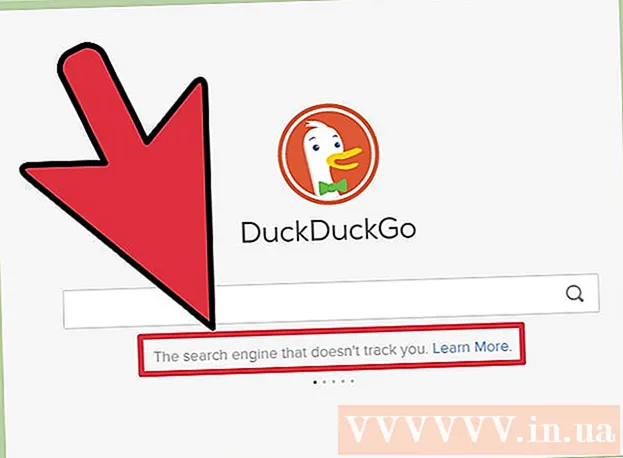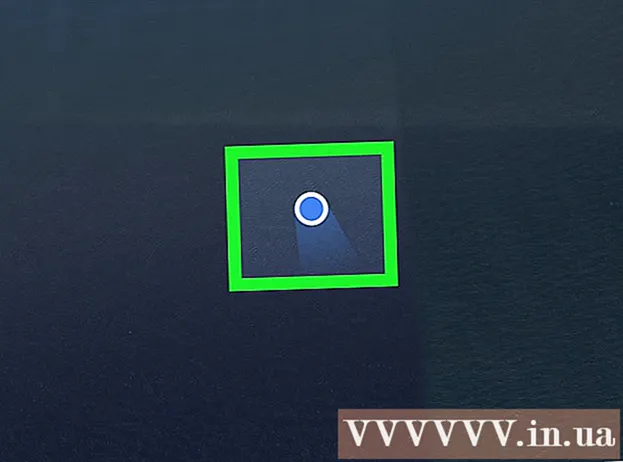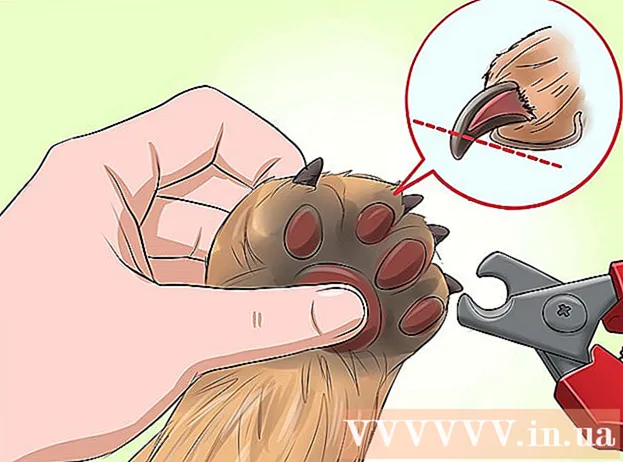लेखक:
Monica Porter
निर्माण की तारीख:
17 जुलूस 2021
डेट अपडेट करें:
27 जून 2024

विषय
फ़ोटोग्राफ़र फ़्लिकर से प्यार करते हैं क्योंकि यह एक जीवंत सामाजिक नेटवर्क है जिसमें विभिन्न प्रकार के फोटो साझाकरण विकल्प हैं। फ़्लिकर में बहुत सारी विशेषताएं हैं, इसलिए आपके लिए यह समझना काफी मुश्किल है कि प्रतीत होता है कि सामान्य कार्यों को कैसे करना है, जैसे कि फ़ोटो अपलोड करना। सौभाग्य से, फ़्लिकर से फ़ोटो अपलोड करना बहुत आसान है यदि आप कुछ मूल्यवान सुझाव जानते हैं। ऐसा करने के लिए, आपको कंप्यूटर का उपयोग करने की आवश्यकता होगी क्योंकि मोबाइल एप्लिकेशन में ये सुविधाएँ नहीं हैं।
कदम
विधि 1 की 3: अपने फोटोस्ट्रीम से तस्वीरें डाउनलोड करें
अपने फ़्लिकर खाते में साइन इन करें। वेब ब्राउज़र में फ़्लिकर वेबसाइट खोलें और फिर अपने यूज़रनेम और पासवर्ड के साथ लॉग इन करें।

उस फोटो को चुनें जिसे आप डाउनलोड करना चाहते हैं। छवि दो स्थानों पर उपलब्ध होगी:- अपने सभी फ़ोटो देखने के लिए "कैमरा रोल" पर क्लिक करें। जब आप किसी छवि पर क्लिक करते हैं, तो उस छवि को स्क्रीन के निचले भाग में "स्टैक" में जोड़ा जाता है। कतार में अधिक चित्र जोड़ने के लिए, छवियों को जोड़ने की तिथि के बाद "सभी का चयन करें" पर क्लिक करें।
- यदि आप अपनी तस्वीरों को संग्रहीत करने के लिए फ़्लिकर एल्बम का उपयोग करते हैं और संपूर्ण एल्बम डाउनलोड करना चाहते हैं, तो "एल्बम" पर क्लिक करें, फिर उन फ़ोटो के सेट को चुनें जिन्हें आप डाउनलोड करना चाहते हैं।

स्क्रीन के नीचे "डाउनलोड" पर क्लिक करें। आपके द्वारा कतार में जोड़े जाने वाले चित्र डाउनलोड हो जाएंगे। आपके द्वारा चुनी गई छवियों की संख्या के आधार पर एक और संदेश पॉप अप होगा:- यदि आप एक छवि चुनते हैं, तो संदेश "डाउनलोड 1 फोटो" कहेगा। अपने कंप्यूटर पर स्थान बचाने के लिए संदेश बॉक्स पर क्लिक करें। डाउनलोड शुरू हो जाएगा।
- यदि आपने कई चित्र (या संपूर्ण एल्बम) चुने हैं, तो संदेश "डाउनलोड ज़िप" कहेगा। एकल संग्रह बनाने के लिए संदेश पर क्लिक करें, फिर सहेजने के लिए एक फ़ोल्डर चुनें। एक बार जब आप डाउनलोड करना समाप्त कर लें, तो ज़िप फ़ाइल खोलें।
- विंडोज पर, ज़िप फ़ाइल को डबल-क्लिक करें, फिर छवि को निकालने के लिए "एक्सट्रैक्ट" पर क्लिक करें।
- मैक पर, उपयोगकर्ता वर्तमान फ़ोल्डर में छवि को निकालने के लिए एक ज़िप फ़ाइल पर डबल-क्लिक कर सकते हैं।
विधि 2 की 3: किसी और के फोटोस्ट्रीम से फोटो अपलोड करें

वह फ़्लिकर फ़ोटो खोलें जिसे आप डाउनलोड करना चाहते हैं। सभी उपयोगकर्ताओं को चित्र डाउनलोड करने की अनुमति नहीं है। यदि छवि के निचले दाईं ओर एक नीचे तीर है, तो छवि डाउनलोड के लिए उपलब्ध है।
छवि आकार के विकल्प देखने के लिए नीचे तीर पर क्लिक करें। डाउनलोड के लिए उपलब्ध छवि आकारों की एक छोटी सूची दिखाई देगी। यदि आप अधिक विकल्प देखना चाहते हैं, तो "सभी आकार देखें" पर क्लिक करें।
- रिज़ॉल्यूशन जितना अधिक होगा, छवि उतनी ही बड़ी होगी।
- यदि कोई बड़ा रिज़ॉल्यूशन उपलब्ध नहीं है, तो यह इसलिए हो सकता है क्योंकि फ़ोटो स्वाभाविक रूप से छोटा है, या स्वामी ने पूर्ण आकार साझा नहीं करना चुना है।
एक छवि आकार पर क्लिक करें और डाउनलोड लिंक पर क्लिक करें। डाउनलोड लिंक में "इस फ़ोटो का बड़ा 1024 आकार डाउनलोड करें" जैसा कुछ होगा, लेकिन विशिष्ट सामग्री आपके द्वारा चुने गए छवि आकार पर निर्भर करती है।
फ़ाइल को सहेजने के लिए चयन करें। एक फ़ोल्डर का चयन करें, फिर छवि को डाउनलोड करने के लिए "सहेजें" पर क्लिक करें। विज्ञापन
3 की विधि 3: Google Chrome पर फ़्लिकर डाउनलोडर का उपयोग करना
फ़्लिकर डाउनलोडर स्थापित करें। फ़्लिकर डाउनलोडर एक विश्वसनीय एप्लिकेशन है जो आपको फ़्लिकर पर फ़ोटो खोजने और डाउनलोड करने की अनुमति देता है। ऐप मैक, विंडोज और लिनक्स ऑपरेटिंग सिस्टम पर चलता है, लेकिन आपको Google क्रोम ब्राउज़र की आवश्यकता है।
- Chrome वेब स्टोर खोलें और फ़्लिकर डाउनलोडर देखें।
- "क्रोम में जोड़ें" पर क्लिक करें और फिर "ऐप जोड़ें" पर क्लिक करके पुष्टि करें।
Chrome पर फ़्लिकर डाउनलोडर चलाएँ। Chrome के पता बार में, टाइप करें
chrome: // apps पर क्लिक करके क्लिक करें ↵ दर्ज करें। फ़्लिकर डाउनलोडर आइकन पर क्लिक करें।
खोज शुरू करने के लिए घर के आइकन पर क्लिक करें। खोज क्षेत्र में, एक कीवर्ड / विषय, उपयोगकर्ता नाम या फ़्लिकर समूह नाम दर्ज करें। खोज शुरू करने के लिए आवर्धक ग्लास आइकन पर क्लिक करें।
डाउनलोड करने के लिए चित्रों का चयन करें। यदि आप उपयोगकर्ताओं या समूहों की तलाश कर रहे हैं, तो परिणाम देखने के लिए एप्लिकेशन के शीर्ष पर "लोग" या "समूह" पर क्लिक करें। यदि आप कीवर्ड / विषय द्वारा खोज करते हैं, तो टैब "फ़ोटो" रखें और परिणामों के माध्यम से ब्राउज़ करें।
- लंबित चित्रों के ढेर में इसे जोड़ने के लिए एक छवि पर क्लिक करें। यदि आप अपना मन बदलते हैं, तो रद्द करने के लिए फ़ोटो पर फिर से क्लिक करें।
- खोज परिणामों में आपके द्वारा देखी गई सभी आकृतियों का चयन करने के लिए, छवि के नीचे स्थित वर्ग आइकन पर क्लिक करें।
डाउनलोड शुरू करने के लिए तीर आइकन पर क्लिक करें। स्क्रीन के नीचे एक फ़ाइल का आकार चुनें ("मूल" मूल छवि है - उच्चतम गुणवत्ता उपलब्ध है) फिर सहेजें फ़ोल्डर चुनने के लिए "फ़ोल्डर चुनें" पर क्लिक करें। "ओके" पर क्लिक करें, फिर डाउनलोड शुरू करने के लिए तीर पर क्लिक करें।
- प्रत्येक छवि अलग से लोड होगी, इसलिए आपको किसी भी फाइल को अनज़िप करने की आवश्यकता नहीं है।
- यदि उपयोगकर्ता फोटो के मूल आकार को चालू नहीं करता है, तो आप इसे डाउनलोड कर सकते हैं, फ्लिकर डाउनलोडर सबसे अच्छी गुणवत्ता के फोटो को डाउनलोड और डाउनलोड करेगा।
चेतावनी
- व्यावसायिक उद्देश्यों के लिए किसी अन्य व्यक्ति की छवि का उपयोग करना अवैध है, जब तक कि तस्वीर सार्वजनिक डोमेन में अधिकृत न हो। आपको केवल उन छवियों का उपयोग करना चाहिए जो एक क्रिएटिव कॉमन्स लाइसेंस के तहत हैं।यदि आप यह निर्धारित करना चाहते हैं कि कोई फोटो सार्वजनिक डोमेन में है, तो फ़्लिकर पर फ़ोटो खोलें, फ़ोटो लेने की तिथि के ठीक नीचे प्रमाणपत्र संदेश पढ़ें और प्रमाणपत्र प्रकार के बारे में अधिक पढ़ने के लिए लिंक पर क्लिक करें। बस।